Bạn hay sử dụng Email, hay dùng mail để trao đổi công việc, học tập,... nhưng bạn chưa biết cách bảo mật mail của bạn. Dưới đây, Techcare sẽ hướng dẫn bạn cách đổi mật khẩu gmail trên mọi nền tảng, cùng theo dõi nhé!
https://vimeo.com/728322245
Tại sao bạn cần phải thay đổi mật khẩu gmail?
Email là nơi chứa những thông tin về học tập, công việc, giúp bạn, lưu trữ những hình ảnh kỷ niệm của bạn,...dưới đây là tổng hợp một số nguyên nhân khiến bạn cần phải thay đổi mật khẩu để bảo vệ tài khoản:
- Thay đổi mật khẩu mail nếu mail của bạn hay bị cảnh báo có người muốn truy cập vào tài khoản của bạn.
- Bạn đã chia sẻ pass mail của mình cho bạn thân, đồng nghiệp biết, bạn cần thay đổi mật khẩu để họ không sử dụng tài khoản bạn nữa.
- Bạn dùng một mật khẩu cho nhiều nền tảng mạng xã hội khác nhau, khi bị hack 1 cái là có thể toàn bộ hệ thống của bạn coi như xong.
- Hay đơn giản bạn chỉ muốn bảo vệ tài khoản của mình vì tính chất công việc, có những thư từ, chứng từ, tài liệu quan trọng không thể chia sẻ hoặc không thể để bị hack tài khoản.
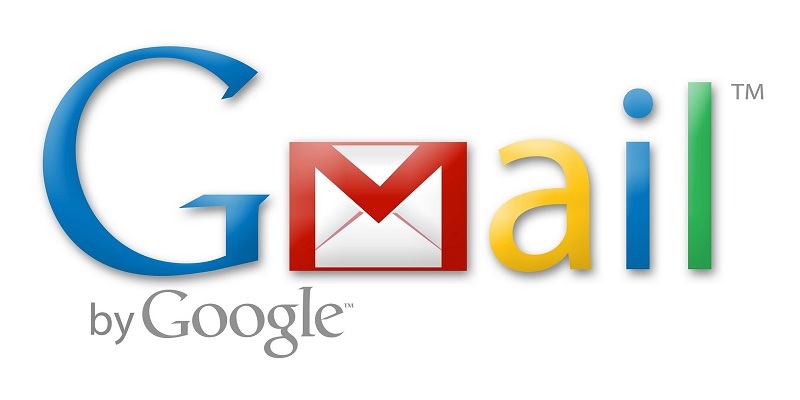
Tại sao bạn cần phải thay đổi mật khẩu gmail?
Xem thêm: Sao lưu danh bạ iPhone vào Gmail
Bật mí cách đổi mật khẩu gmail nhanh chóng trên các hệ điều hành
Dưới đây Techcare sẽ hướng dẫn các bạn đổi pass trong vòng 1 nốt nhạc cho các máy sử dụng hệ điều hành Android, íOS trên iPhone và trên laptop như sau:
Cách đổi mk gmail trên hệ thống Android
Đối với thiết bị sử dụng hệ điều hành Android, bạn làm như sau:
Bước 1: Truy cập vào ứng dụng Gmail trên điện thoại, chọn biểu tượng 3 gạch.
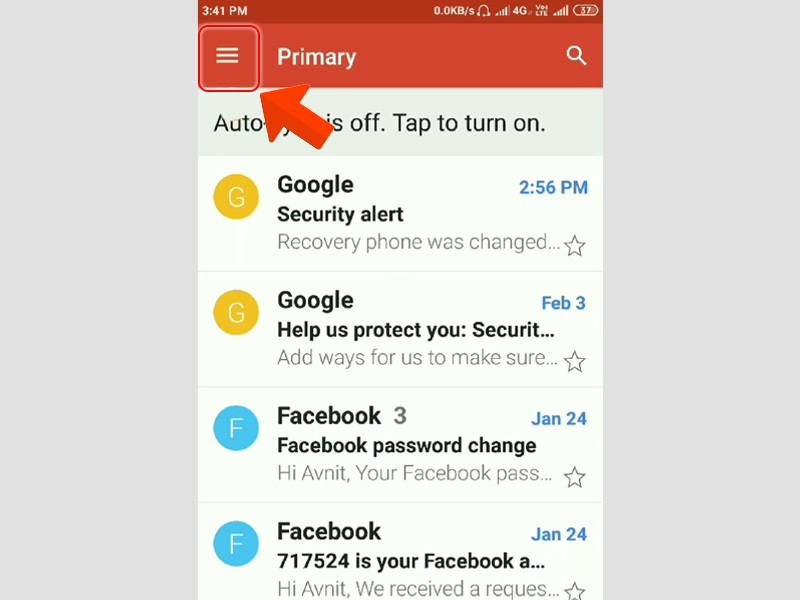
Cách đổi mk gmail trên hệ thống Android
Bước 2: Tiếp theo hãy chọn biểu tượng Settings (cài đặt), sau đó chọn tài khoản Gmail cần thay đổi mật khẩu.
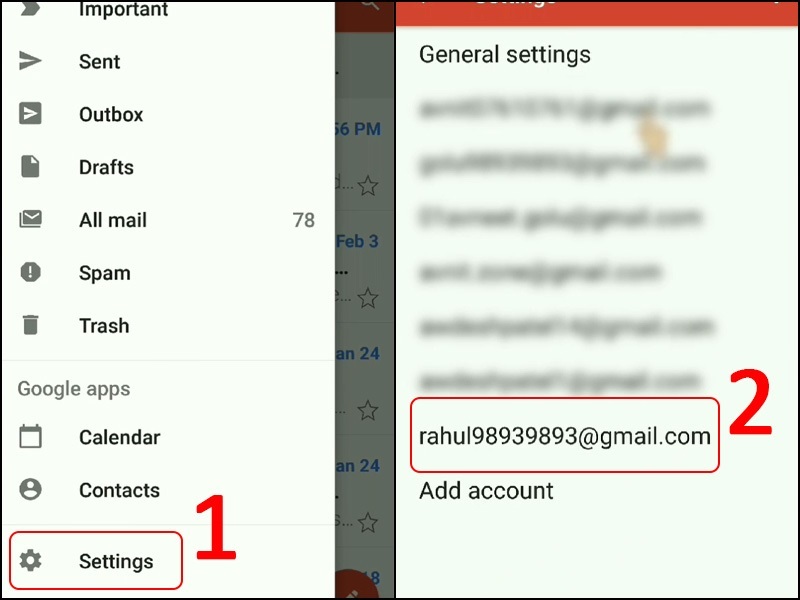
Bước 3: Bước này bạn hãy chọn dòng chữ “My account”, tại thanh ngang nhấn chọn “Security” => Chọn mục “Password”.
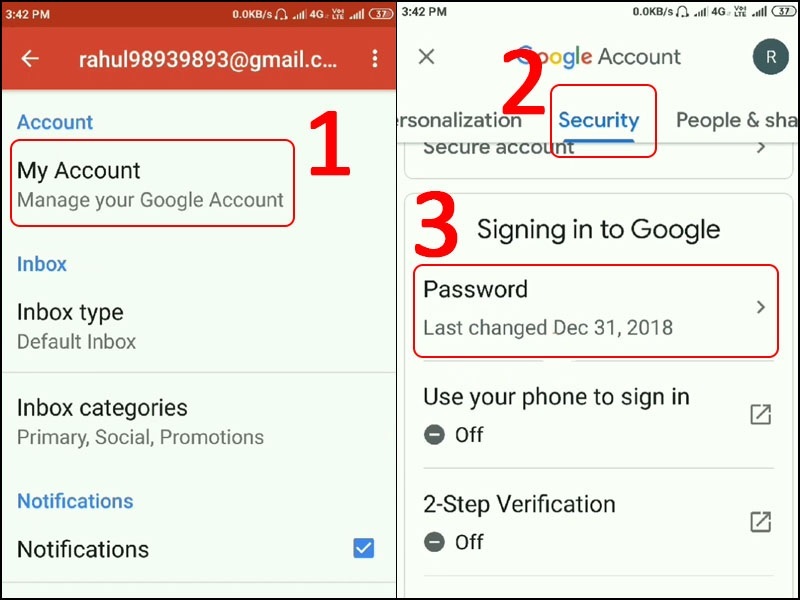
Bước 4: Tại đây bạn tiến hành nhập mật khẩu cũ để xác nhận quy trình.
Bước 5: Sau đó, nhấn “Next” và bây giờ bạn chỉ cần nhập mật khẩu mới muốn thay đổi => Xác nhận mật khẩu mới vừa nhập.
Bước 6: Nhấn mục “Change password” để hoàn tất cách đổi mk gmail.
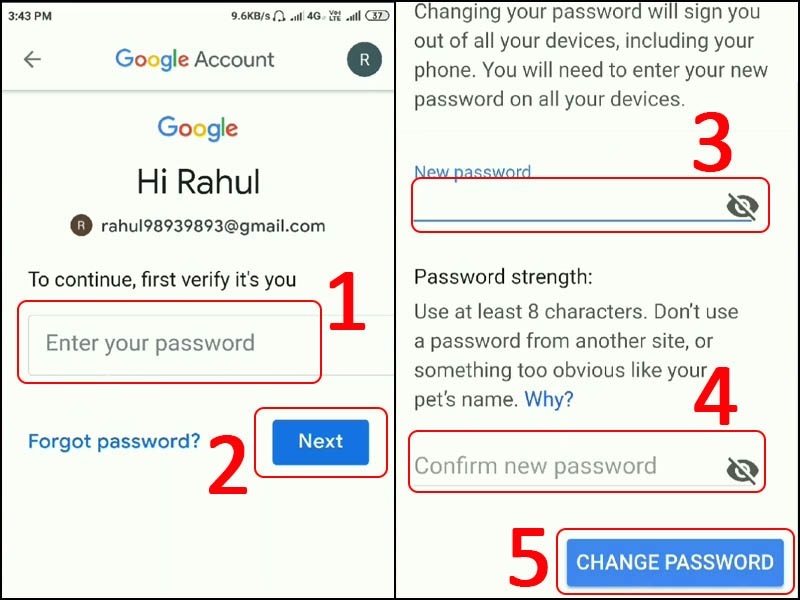
Xem thêm: Tải Gmail về điện thoại
Doi pass gmail trên hệ thống iOS
Để đổi mật khẩu trên IOS ta tiến hành làm như sau:
Bước 1: Truy cập vào ứng dụng Gmail trên Iphone / Ipad, chọn biểu tượng 3 gạch.
Bước 2: Tiến hành chọn dòng chữ “Setting” => Sau đó chọn tài khoản cần thay đổi mật khẩu.
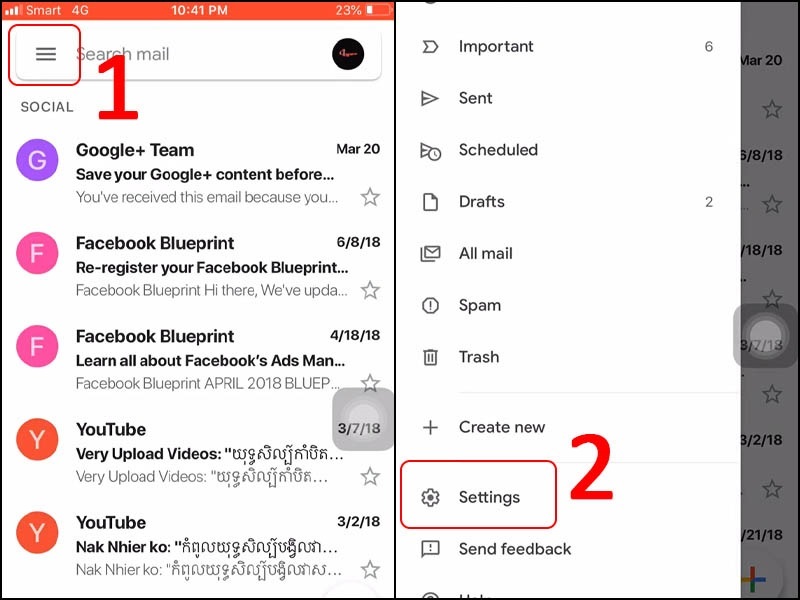
Doi pass gmail trên hệ thống iOS
Bước 3: Trên màn hình bạn chọn Manage your Google Account.
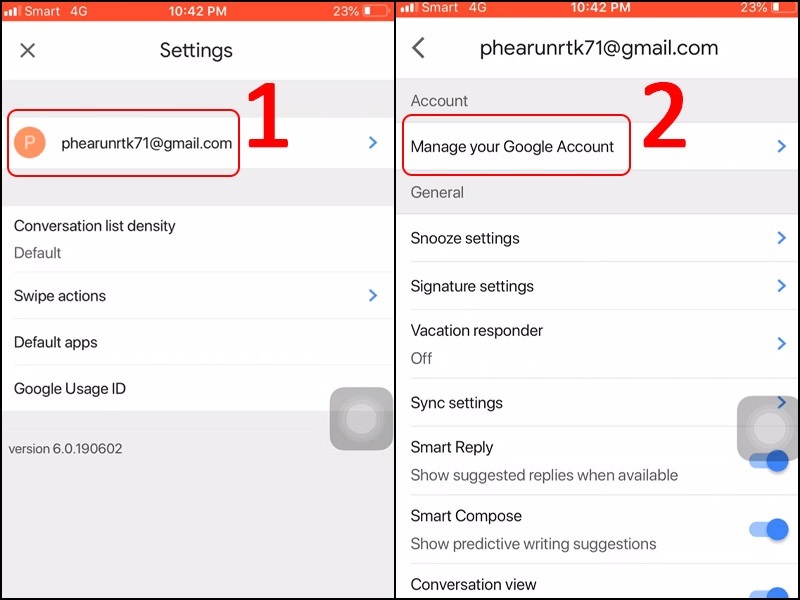
Bước 4: Tiếp đến bạn hãy vào mục Personal Info, tại đây bạn chọn mục Password và tiến hành xác minh danh tính cá nhân và chọn “Yes”.
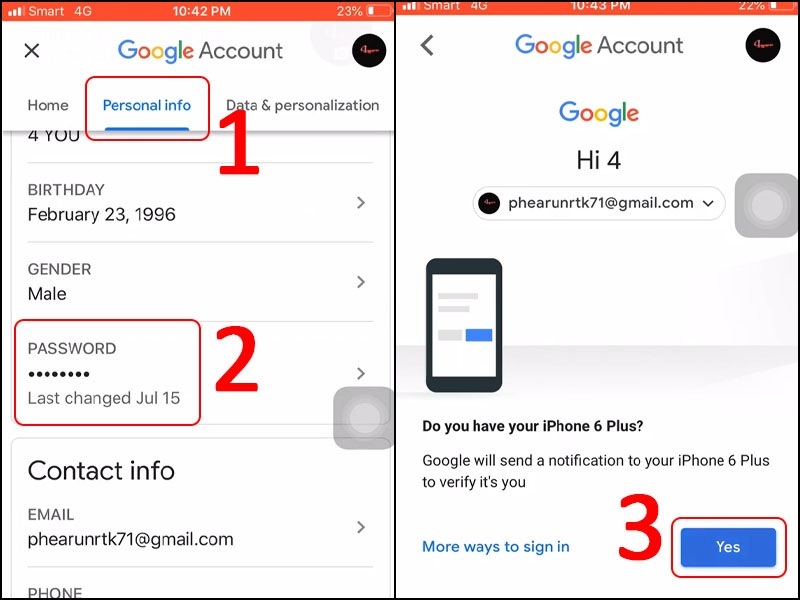
Bước 5: Trên màn hình sẽ xuất hiện 2 ô Yes và No, bạn tiếp tục nhấn Yes, mở khóa vân tay bằng vân tay hoặc Face ID để xác nhận, nhập pass mail cũ.
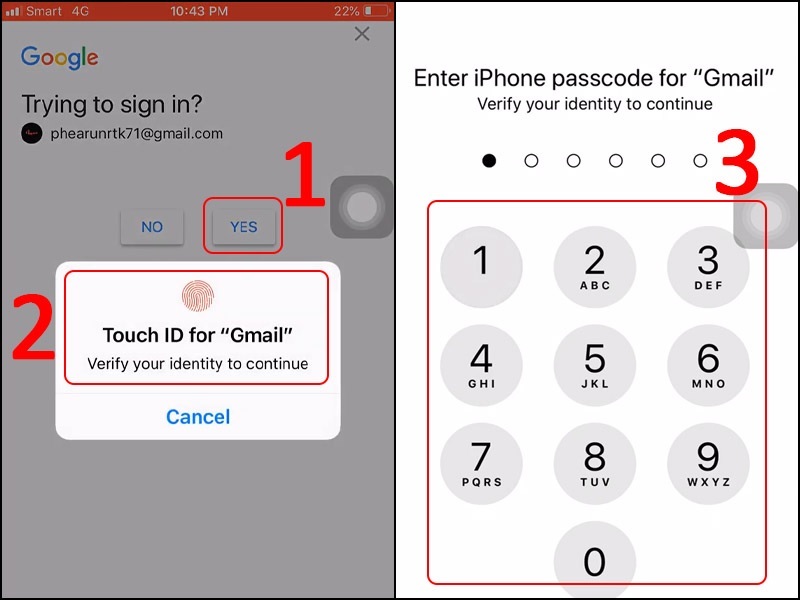
Bước 6: Tại đây sẽ xuất hiện hộp thoại chứa ô “Mật khẩu mới” (New password), “Nhập lại mật khẩu mới” (Confirm new password), bạn chỉ cần điền thông tin vào và khớp với nhau là được.
Bước 7: Cuối cùng bạn chỉ cần nhấn “Change Password” ở phía dưới để hoàn tất cách thay đổi mật khẩu gmail cho hệ điều hành IOS.
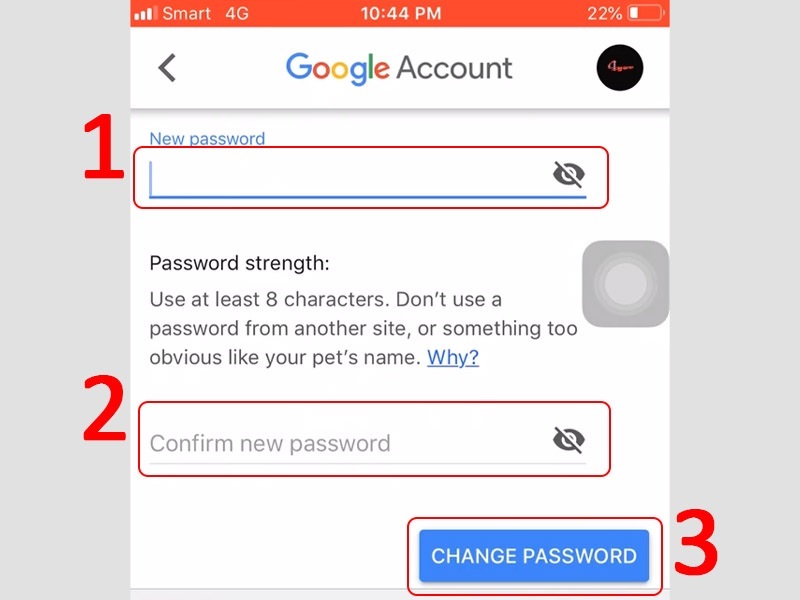
Xem thêm: Cách xóa tài khoản Gmail trên điện thoại
Cách đổi mật khẩu gmail trên máy tính, laptop
Dưới đây Techcare sẽ hướng dẫn cho bạn cách đổi mật khẩu gmail trên máy tính đơn giản nhất:
Bước 1: Truy cập vào tài khoản google và đăng nhập vào tài khoản của bạn => Sau đó bạn nhấp vào mục “Thông tin cá nhân” chọn phần “Mật khẩu” để xem phần mật khẩu hiện tại.
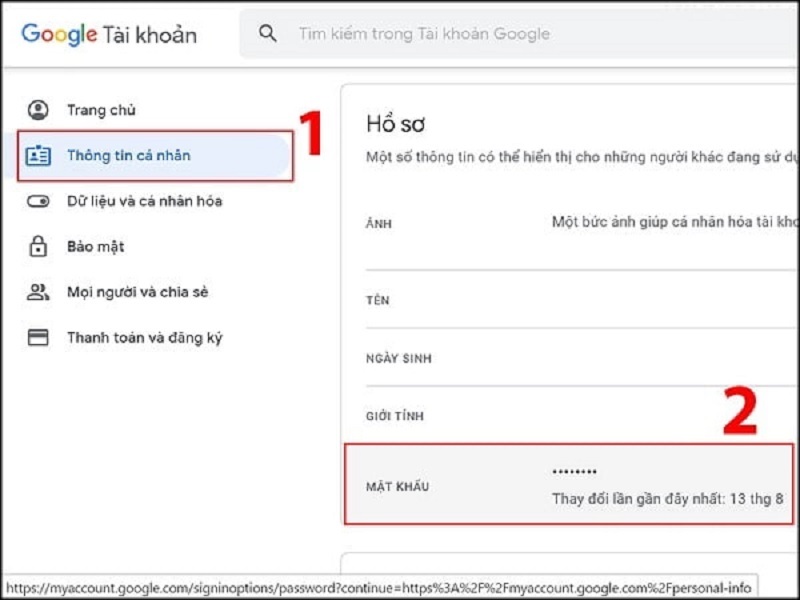
Cách đổi mật khẩu gmail trên máy tính, laptop
Bước 2: Tại bước này hệ thống sẽ yêu cầu bạn đăng nhập lại “mật khẩu” lần nữa để xác nhận đây chính là tài khoản của bạn, sau đó hãy nhấn dòng chữ “Tiếp theo”.
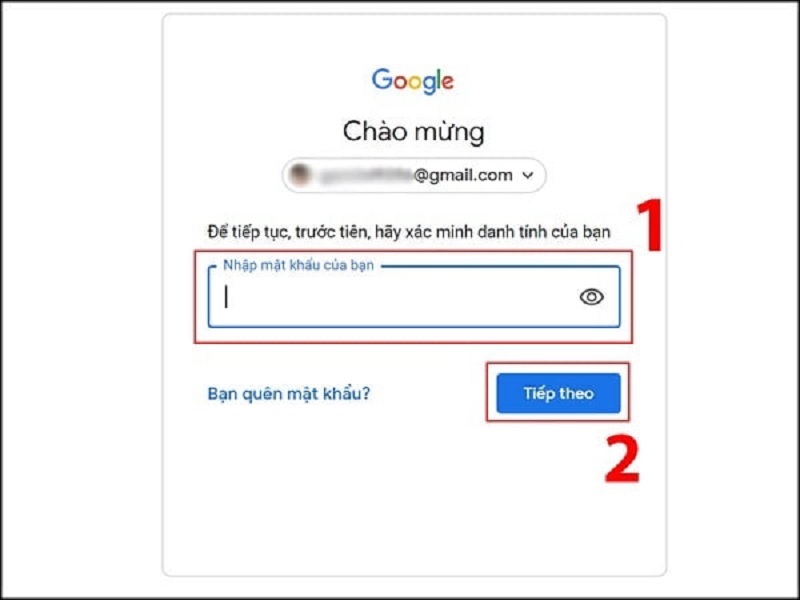
Bước 3: Trên màn hình sẽ xuất hiện hộp thoại, tại đây bạn có thể nhập mật khẩu mới như mong muốn, sử dụng ít nhất 8 ký tự để mật khẩu có được độ mạnh, tránh bị hack. Sau đó nhập lại mật khẩu mới và nhấn “Đổi mật khẩu” để hoàn thành.
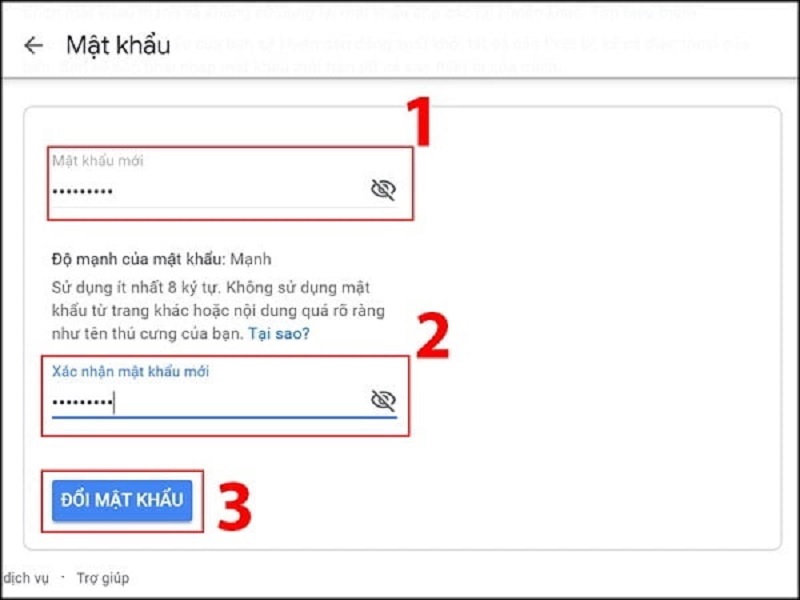
Giải đáp một số một câu hỏi xoay quanh việc đổi mật khẩu gmail
Đại đa số mọi người dùng email chủ yếu để trao đổi học tập, thông tin với khách hàng, còn mọi thứ khác cũng ít người dùng nào để ý, có 2 vấn đề được quan tâm nhất Techcare sẽ giải đáp sau đây:
Làm thế nào để lấy lại mật khẩu Gmail khi lỡ quên?
Tạo email lâu ngày đăng nhập sẵn trên điện thoại hoặc laptop, đến khi cần dùng, đăng nhập lên thiết bị khác thì bạn không thể nhớ được lúc trước mình đã đặt gì để nhập vào.
Rất đơn, lúc này bạn chỉ cần nhấn quên mật khẩu, sau đó chọn cách khôi phục lại mật khẩu. Hệ thống sẽ báo về SMS điện thoại hoặc báo về email khôi phục của bạn, sau đó bạn chỉ cần nhập mã xác nhận và đặt lại mật khẩu mới là xong.
Muốn xóa mật khẩu Gmail đã lưu trên Google Chrome phải làm như thế nào?
Để xóa mật khẩu Gmail trên chọn bạn vào Google Chrome chọn dấu 3 chấm, nhấn vào chữ “Cài đặt” => Tự động điền => Mật khẩu => Kéo xuống tài khoản muốn bỏ lưu => Nhấn dấu 3 chấm bên phải => Chọn xóa là xong.
Kết luận
Vậy là Techcare đã hướng dẫn bạn thực hiện thay cách đổi mật khẩu gmail trên tất cả các thiết bị, hy vọng sẽ hữu ích với bạn. Nếu bạn còn có thắc mắc hay vấn đề nào chưa hiểu, cần giải đáp hãy liên hệ HOTLINE 02363663333 để được hỗ trợ nhé!










